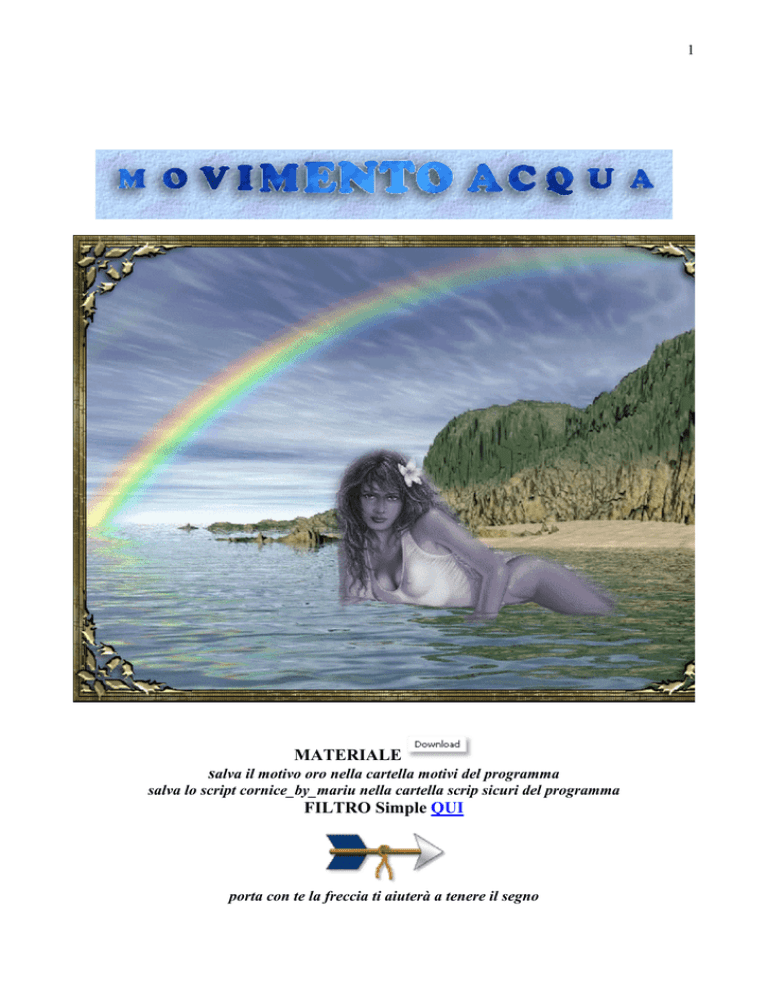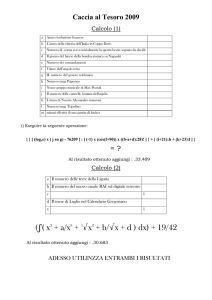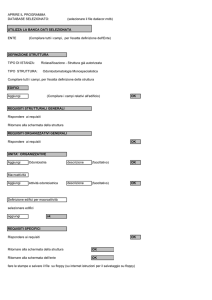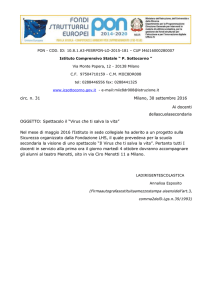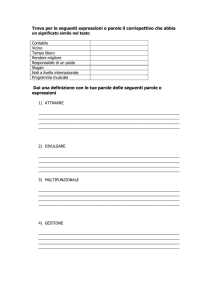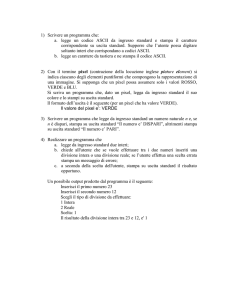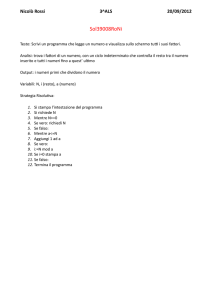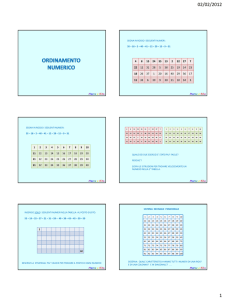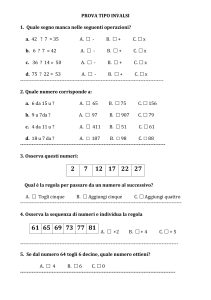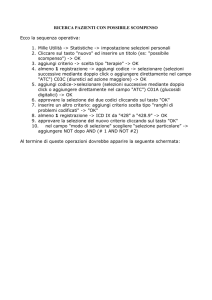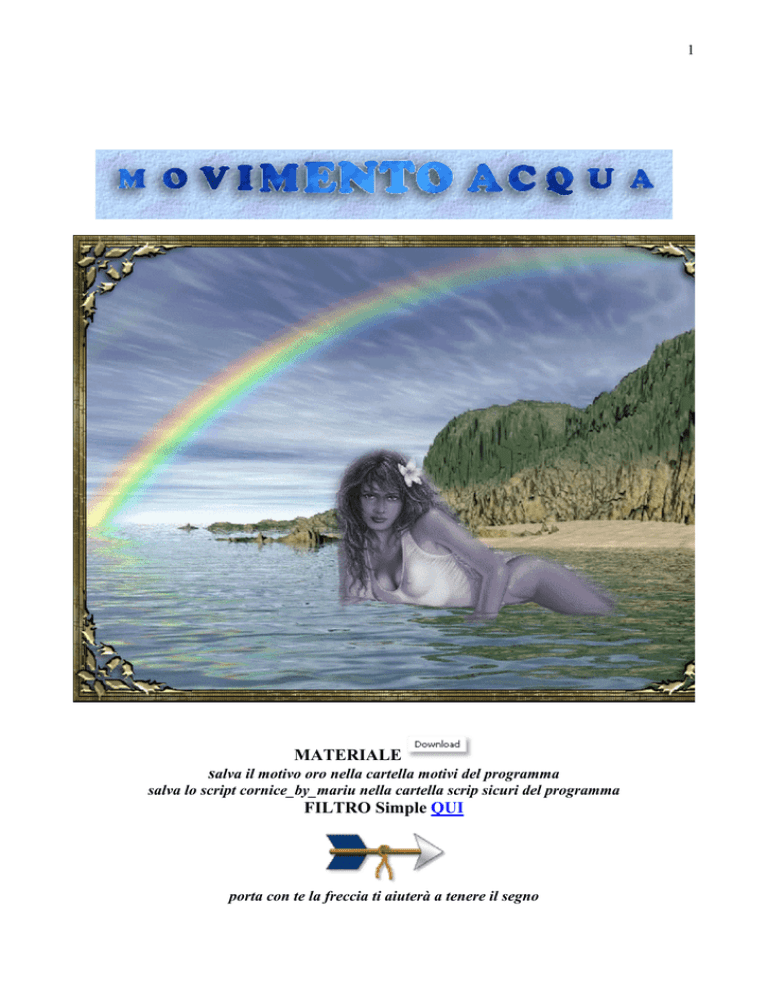
1
MATERIALE
salva il motivo oro nella cartella motivi del programma
salva lo script cornice_by_mariu nella cartella scrip sicuri del programma
FILTRO Simple QUI
porta con te la freccia ti aiuterà a tenere il segno
2
tutorial in formato WORD QUI
tutorial in formato PDF QUI
1 - Apri RAYO49 finestra duplica - chiudi l'originale
2 - immagine ridimensiona al 65% - regola messa a fuoco - metti a fuoco
3 - livelli innalza livello di sfondo
4 - strumento selezione a mano libera
5 - seleziona l'acqua
6 - finestra duplica - ripeti altre due volte devi ottenere 4 immagini uguali
separate - io ho ottenuto immagine 2. immagine 3, immagine 4 e immagine 5 ma
non
è detto che tu ottenga altre numerazioni magari dall'uno al quattro - sistemale
come vedi sotto
3
7 - clicca su immagine 2- la prima
8 - effetti - effetti di distorsione onda
4
9 - selezione nessuna selezione
10 - clicca sull'immagine successiva - applica l'effetto distorsione settato come
prima
cambia solo il valore lunghezza onda a 5
selezione nessuna selezione
11 - ripeti sulle altre due immagini sulla terza larghezza onda a 6 e sulla quarta a 7
12 - inserisci una cornice su tutte e quattro le immagini in questo modo
Per facilitarti ho fatto lo script della cornice lo trovi nello zip dei materiali
salvalo nella cartella script sicuri del programma
Sotto le spiegazioni per fare la cornice manualmente
1 - aggiungi bordatura simmetrica da 1 pixel colore nero
2 - aggiungi bordatura simmetrica da 2 pixel colore bianco
3 - strumento bacchetta magica - seleziona la cornice bianca
4 - strumento secchiello - nella finestra dei materiali imposta come colore
di primo piano il motivo oro
5 - colora la selezione effetti - effetti di trama - veneziana
5
6 - selezione nessuna selezione
7 - immagine aggiungi bordatura simmetrica da 1 pixel colore nero
8 - immagine aggiungi bordatura simmetrica da 3 pixel colore bianco
strumento bacchetta magica- seleziona la cornice
strumento secchiello colora con il motivo oro
9 - effetti - effetti di trama veneziana come al punto5
selezione nessuna selezione
10 - immagine aggiungi bordatura simmetrica da 1 pixel colore nero
11 - immagine aggiungi bordatura simmetrica da 5 pixel colore bianco
12 - strumento bacchetta magica seleziona la cornice
13 - strumento secchiello colora di oro - effetti effetti di trama veneziana come
al punto 5 14 - effetti - effetti 3D smusso a incasso
6
Selezione nessuna selezione
15 - immagine aggiungi bordatura simmetrica da 1 pixel colore nero
dopo aver applicato le cornici a tutte e quattro le immagini prosegui
in questo modo
13 - Apri il corner BC_corner99 - immagine ridimensiona all' 85%
copia e incolla sulla prima immagine - strumento spostamento
posiziona in alto a sinistra
7
14 - Selezione - seleziona tutto - selezione mobile selezione immobilizza
15 - Selezione - carica/salva selezione salva selezione su disco
assegna un nome alla selezione - salva
16 - selezione nessuna selezione
17 - Effetti plugins SIMPLE top left mirror
8
18 - effetti - effetti 3D sfalsa ombra
19 - livelli unisci il visibile
20 - salva questa immagine in formato psp - assegna un nome - Esempio mare1
chiudi l'immagine
21 - posizionati sulla seconda immagine - livelli nuovo livello raster
22 - Selezione carica/salva selezione - carica selezione da disco
9
23 - copia e incolla il corner nella selezione - selezione nessuna selezione
24 - ripeti i punti 17-18 e 19 - salva come mare 2
24 - ripeti dal punto 21 al punto 24 anche sulle restanti due immagini
rinomina mare 3 e mare 4
25 - Apri animation shop - file creazione guidata animazione
imposta la velocità a 25
aggiungi le quattro immagini
10
avanti - fine
26 - Apri VROUW - animazione ridimensiona animazione al 65%
27 - passa alla tua immagine grande - modifica/seleziona tutto
28 - attiva il pulsante propaga e incolla trascina l'immagine
della donna - posiziona - salva in formato gif.
Scritto da Mariuccia il 27-06-2009
HOME PAGE